Как добавить несколько фотографий в историю Instagram [3 Ways]
Когда дело доходит до того, чтобы поделиться моментом в своей истории в Instagram, иногда одной фотографии просто недостаточно. Внезапно вам нужно знать, как добавить несколько фотографий в историю Instagram.
Оглавление
3 основных способа добавить несколько фотографий в историю Instagram (или сделать коллаж)
Как сделать коллаж в Instagram Story: простой способ
Как сделать коллаж в истории Instagram: метод наслоения
Как сделать коллаж в истории Instagram: самый настраиваемый способ
Как опубликовать коллаж в истории Instagram
И вот здесь на помощь приходят фотоколлажи для Instagram Stories.
3 основных способа добавить несколько фотографий в историю Instagram (или сделать коллаж)
Объединение нескольких фотографий позволяет доставить максимум визуальной информации в одном мощном моменте Instagram Story.
Это верно как для модных брендов, так и для владельца/менеджера собачьего блогера, который хочет поделиться лучшими воспоминаниями о лай-мицве мистера Чонка.
Независимо от того, какой у вас бизнес или отрасль, вы должны использовать фотоколлажи Instagram Story. На самом деле есть три разных способа сделать это:
- используя шаблон макета в режиме создания Instagram Story
- наслоение фотографий используя режим создания Instagram Story
- загрузка пользовательского коллажа вы сделали с помощью стороннего приложения или программного обеспечения для редактирования фотографий
Мы познакомим вас со всеми тремя, потому что мы такие милые. (Может быть, имейте это в виду, когда будете составлять список гостей на следующее крупное мероприятие мистера Чонка?)
Как сделать коллаж в Instagram Story: простой способ
Поскольку вы здесь ищете ответ на вопрос «как сделать коллаж в Instagram Stories», мы предполагаем, что вы не знали, что Instagram предлагает встроенный в платформу способ сделать это.
Но мы не виним вас за то, что вы не заметили эту функцию: она странным образом спрятана.
Вот как его найти и использовать, чтобы поделиться несколькими фотографиями в одном приятном полноэкранном дизайне Story.
1. Откройте приложение Instagram а также коснитесь значка + в верхней части экрана. Выберите История.
2. Это откроет вашу фотопленку. Но не отвлекайтесь на все ваши красивые фотографии! Сначала нам нужно активировать режим создания. Нажмите на значок камеры сделать это.
3. В левой части экрана вы увидите список значков. Нажмите третий сверху: квадрат с линиями внутри. Это значок макета.
4. Коснувшись значка «Макет», вы откроете квадрант макета на экране. Отсюда вы можете заполните каждый сегмент свежей фотографией или чем-то из фотопленки.
Вариант 1: Сфотографируйте! Чтобы сделать снимок, просто нажмите кнопку фотосъемки: белый кружок в центре нижней части экрана.
Как только вы сделаете снимок, он заполнит верхний левый угол кадра. Продолжайте делать еще три фотографии.
Продолжайте делать еще три фотографии.
Удалить что-нибудь и сделай новый снимок, нажмите на фото а потом коснитесь значка удаления.
Вариант 2: выберите из фотопленки. Коснитесь квадрата значок предварительного просмотра камеры в левом нижнем углу вашего экрана, чтобы получить доступ к вашей фотопленке.
Коснитесь фотографии вы хотите быть в верхнем левом углу квадранта. Повторение пока на экране не появится четыре фотографии.
Удалить что-нибудь и сделай новый снимок, нажмите на фото а потом коснитесь значка удаления.
5. Доволен коллажем? Нажмите галочку, чтобы подтвердить и перейдите к добавлению наклеек, текста или эффектов. Или, если вы хотите попробовать другой макет, перейдите к шагу 6.
6. Чтобы выбрать другой макет, войдите в режим макета а также коснитесь значка прямоугольной сетки непосредственно под значком режима макета. Это откроет меню выбора, где вы можете выбрать альтернативный стиль сетки. Коснитесь предпочтительного стиля, а затем заполните каждый сегмент либо фотографией, либо изображением из фотопленки, как описано выше.
Это откроет меню выбора, где вы можете выбрать альтернативный стиль сетки. Коснитесь предпочтительного стиля, а затем заполните каждый сегмент либо фотографией, либо изображением из фотопленки, как описано выше.
7. Нажмите на галочку, чтобы утвердить свой дизайн. Затем вы можете добавить наклейки, текст или эффекты. Нажмите стрелку в правом нижнем углу, когда будете готовы к публикации.
8. Выберите предпочитаемую аудиторию для своего шедевра и нажмите Поделиться!
Как сделать коллаж в истории Instagram: метод наслоения
Чувствуете себя ограниченным сеткой макетов Instagram? Этот альтернативный метод дает вам возможность стать мошенником.
Изображения можно увеличивать, уменьшать, наклонять или располагать внахлест. Время фристайла!
1. Откройте приложение Instagram и коснитесь значка + в верхней части экрана. Выберите историю.
2. Это откроет вашу фотопленку. Но не отвлекайтесь на все ваши красивые фотографии! Сначала нам нужно активировать режим создания. Нажмите на значок камеры сделать это.
3. Коснитесь значка стикера вверху экрана (квадратик с улыбающимся лицом). Пролистайте стикеры, чтобы найти наклейку Camera Roll: это будет круг, показывающий вашу последнюю фотографию, с логотипом горы и солнцем, наложенным сверху. (Мы знаем, что это звучит странно, но мы, честно говоря, не знаем, как описать это более четко? Надеюсь, это фото ниже поможет прояснить.)
4. Выберите фото и он будет добавлен в вашу историю. Перетащите его в любое место на экране или используйте пальцы для изменения размера и наклона изображения. Затем, нажмите значок стикера еще раз, чтобы добавить еще одну фотографию.
Повторяйте, пока все ваши фотографии не появятся на экране. Перемещайте их и настраивайте по своему усмотрению.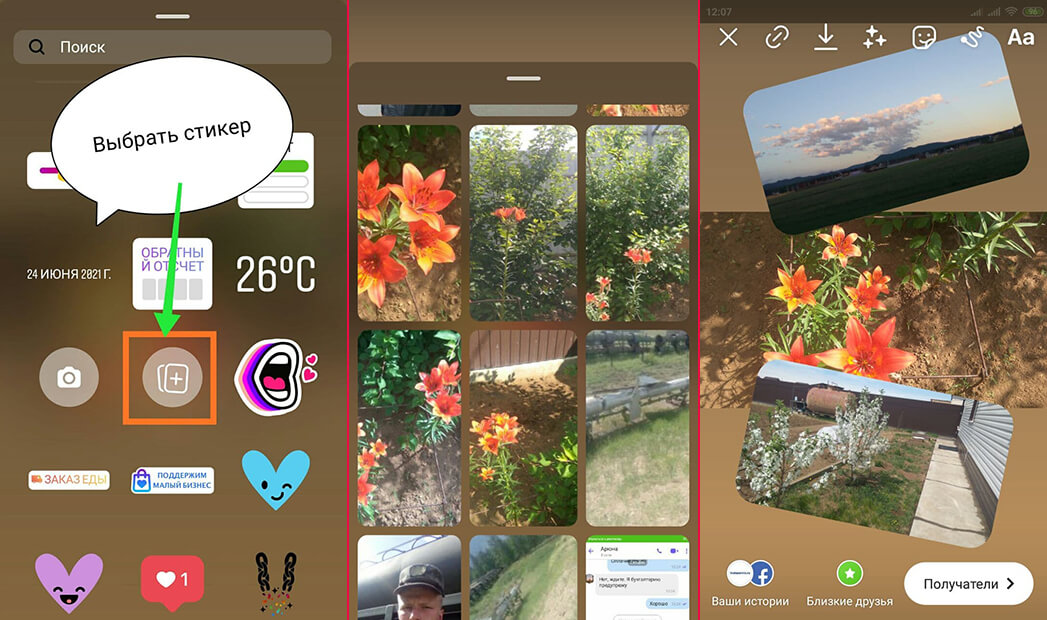
5. Чтобы изменить цвет фона, коснитесь цветного круга в верхней части экрана. (Вы также найдете инструменты для добавления текста или дополнительных наклеек, если хотите!)
Вы также можете изменить форму своих изображений, нажав на них — например, круги щекочут ваше воображение.
6. Готовы опубликовать? Коснитесь значка стрелки чтобы перейти к настройкам общего доступа. Выберите свою аудиторию, а затем нажмите Поделиться.
Как сделать коллаж в истории Instagram: самый настраиваемый способ
Если создание коллажа в режиме создания Instagram Story не дает желаемых результатов, есть хорошие новости: существуют десятки приложений, которые помогут вам настроить графику с несколькими изображениями вашей мечты.
1. Загрузите приложение для коллажей Instagram по вашему выбору и создайте графику, используя свои фотографии, классные шаблоны и другие детали дизайна. (В качестве альтернативы: загрузите один из наших 72 бесплатных шаблонов Instagram Story, откройте его в Photoshop и создайте свой собственный.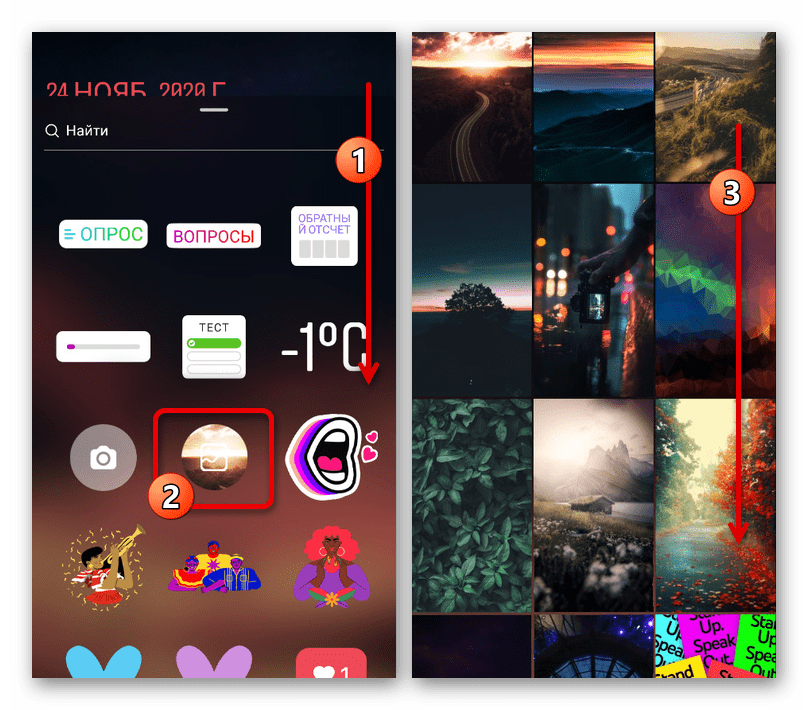 )
)
В этом примере мы будем использовать Unfold.
2. Экспортируйте изображение в фотопленку, если вы используете приложение. (Используя метод Photoshop? Отправьте окончательный файл на свой телефон… используйте, чтобы сохранить его в формате .jpg или .png!)
3. Создайте новую историю Instagram, выберите изображение коллажа из фотопленки и опубликуйте. Ниже приведены более подробные инструкции, если они вам нужны!
Как опубликовать коллаж в истории Instagram
Хорошо, у вас есть коллаж, сохраненный на вашем телефоне, которым вы готовы поделиться со всем миром. Все, что вам нужно сделать, это опубликовать его в своей истории Instagram, как и любую другую фотографию.
Нужно освежить? Нет пота. Вот как использовать режим создания Instagram Story для публикации изображения из фотопленки.
1. Откройте приложение Instagram а также коснитесь значка + в верхней части экрана. Выберите историю. Это откроет вашу фотопленку. Коснитесь своего коллажа загрузить его.
Это откроет вашу фотопленку. Коснитесь своего коллажа загрузить его.
2. Добавьте текст, стикеры или эффекты по своему усмотрению. Когда вы закончите, нажми на стрелку в правом нижнем углу.
3. Выберите, где поделиться своей историей в Instagram (в вашу публичную историю, в список близких друзей или отправить в личном сообщении). Нажмите «Поделиться». когда вы будете готовы к публикации.
Теперь, когда вы стали экспертом в создании красивых коллажей для своей истории в Instagram, похоже, у вас есть немного свободного времени. Может быть, это хорошая возможность освежить в памяти другие горячие советы по использованию ваших историй в Instagram для бизнеса?
Используйте Moyens I/O, чтобы планировать публикации и истории в Instagram в лучшее время, отвечать на комментарии, отслеживать конкурентов и измерять эффективность — и все это с той же панели, которую вы используете для управления другими социальными сетями. Начните бесплатную пробную версию сегодня!
Начните бесплатную пробную версию сегодня!
Как разместить несколько фотографий в истории Instagram — I-SEO Media Design
Instagram — одна из ведущих социальных сетей. Особенно популярна функция Story. Но как вы можете поместить несколько фотографий в историю Instagram?
При публикации нескольких изображений в вашей истории у вас есть два разных варианта. Вы можете либо добавить несколько фотографий в одну историю, которые затем будут разделены на разные сообщения истории, либо поделиться несколькими изображениями непосредственно в одном сообщении, используя внешние приложения и функции, такие как приложение «макет», функция «несколько» и функция «копировать и вставить».
Ниже вы найдете инструкции по размещению нескольких изображений в истории Instagram на устройствах Android и iPhone.
1. Добавьте несколько фотографий в одну историю Instagram
Взаимодействие с вашими подписчиками в Instagram жизненно важно для расширения вашей аудитории, но это также может занять много времени. Чтобы планировать свои публикации, вы можете автоматизировать и запланировать свои публикации и истории заранее. Это может сэкономить вам много времени. Вы также можете поделиться несколькими изображениями одновременно, даже без внешнего приложения. Вы можете добавить фоновые истории, создать эстетическую историю в Instagram или даже создать фотоколлажи с помощью следующих методов, описанных ниже.
Чтобы планировать свои публикации, вы можете автоматизировать и запланировать свои публикации и истории заранее. Это может сэкономить вам много времени. Вы также можете поделиться несколькими изображениями одновременно, даже без внешнего приложения. Вы можете добавить фоновые истории, создать эстетическую историю в Instagram или даже создать фотоколлажи с помощью следующих методов, описанных ниже.
Делитесь несколькими фотографиями в одной истории Instagram на iPhone с помощью фотонаклейки
«Фотостикер» — это функция развития историй Instagram, с помощью которой пользователи социальных сетей могут добавлять несколько фотографий в одну историю Instagram. Но сначала давайте посмотрим, как добавить несколько фотографий в историю Instagram на iPhone:
- Откройте историю в Instagram, загрузите фоновое фото или выберите цвет фона.
- Нажмите кнопку «Стикер», расположенную в верхней части экрана.
- Нажмите на наклейку «Фото», чтобы добавить несколько фотографий в историю Instagram.

- Выберите фотографию из галереи, которую хотите добавить. Оказавшись здесь, вы понимаете, что можете добавлять только одну фотографию за раз.
- Коснитесь нужной фотографии, чтобы изменить ее дизайн. Затем Instagram автоматически воссоздаст вашу фотографию со скругленными углами. Однако, если вас не устраивают особенности закругленных углов, выберите фото, и углы превратятся в квадратные.
Изменение размера фотографий: Когда вы глубоко в процессе добавления нескольких фотографий в историю Instagram, вы можете изменить размер фотографии с помощью функции «масштабирования», которая включает в себя движение пальцев вперед и назад по фотографии. чтобы изменить его размер и исправить его в любом месте на экране вашего устройства.
В видео ниже вы увидите, как легко изменить размер изображений, чтобы они соответствовали Instagram:
com/embed/E1PZTP0E5f0?feature=oembed» frameborder=»0″ allow=»accelerometer; autoplay; clipboard-write; encrypted-media; gyroscope; picture-in-picture» allowfullscreen=»»>Готово! Как только вы освоите этот трюк, вы сможете повторять эти шаги всякий раз, когда захотите сделать что-то подобное, а затем загружать несколько изображений в свои истории в Instagram.
Поделиться несколькими фотографиями в одной истории Instagram на Android
Пользователям Android необходимо загрузить приложение, позволяющее добавлять в свои истории настраиваемые фотографии-наклейки.
- Загрузите приложение «Swiftkey Keyboard» и активируйте шаги на своем телефоне
- Сделайте скриншоты фотографий, которые вы хотите добавить в историю Instagram
- Сделав снимки экрана, вы можете открыть свою историю в приложении Instagram.
- После этого у вас будет 2 варианта: а. Выберите и загрузите фоновое фото или b. Измените цвет фона вашей истории
- Перейдите к опции «Текст» и коснитесь «aA» в верхней части экрана.

- Нажмите кнопку с надписью «Наклейка».
- Нажмите на кнопку «булавка»
- Нажмите кнопку «Камера» в правом верхнем углу, чтобы добавить фотографию.
- Выберите свою фотографию и добавьте ее в свою историю.
2. Используйте функцию Instagram «Макет» в своих историях
С помощью приложения для коллажей вы можете добавить несколько фотографий в Instagram. Приложение Instagram создало «Макет», чтобы помочь вам сделать это, если вы не покровительствуете приложению для коллажей. «Макет» можно загрузить как на Android, так и на iPhone.
Шаги по использованию приложения Layout
- Загрузите приложение на свое устройство Android или iPhone.
- Откройте приложение «Макет». После открытия убедитесь, что приложение Layout является обновленной версией, чтобы избежать проблем с его использованием.
- Выберите изображения, которые хотите включить.
- Выберите макет и управляйте или используйте область ваших фотографий в приложении после выбора шаблона.
 Тем не менее, на пути к добавлению нескольких фотографий в историю Instagram попробуйте перетащить изображения, которые вы выбрали в макете коллажа. Если вы выберете другой тип макета или поменяете картинки, вам придется начинать заново.
Тем не менее, на пути к добавлению нескольких фотографий в историю Instagram попробуйте перетащить изображения, которые вы выбрали в макете коллажа. Если вы выберете другой тип макета или поменяете картинки, вам придется начинать заново. - После того, как вы закончите с этим, нажмите «Сохранить». После этого на вашей фотопленке с идеальным маслом для камеры будет коллаж, который можно использовать для добавления нескольких фотографий в историю Instagram.
3. Используйте функцию «выбрать несколько/загрузить несколько», чтобы добавить несколько изображений в Instagram
Однако я обнаружил, что многие пользователи Instagram предпочитают, чтобы каждая фотография отображалась как одна в их историях Instagram. Что ж, опубликовать несколько фотографий в истории Instagram проще, чем я думал. Вот шаги:
- Когда вы открываете приложение Instagram, нажмите на символ камеры.
- Выберите самую последнюю фотографию на вашем устройстве.
- Найдите кнопку «ВЫБРАТЬ НЕСКОЛЬКО» и выберите несколько фотографий.

- Выберите изображения, которые вы предпочитаете видеть в своей истории Instagram, чтобы добавить в нее несколько изображений. СОВЕТ. Если вы хотите использовать какую-либо фотографию для контента, вы можете добавить ее в «Избранное», чтобы легко обращаться к ним, когда потребуется добавить несколько фотографий в будущем.
- Нажмите значок «Далее» и убедитесь, что сообщения изменены.
- Поделитесь публикацией в своей истории, нажав «ДАЛЕЕ».
4. Добавьте несколько фотографий в историю Instagram с помощью функции «копировать и вставить». С помощью функции «Копировать + вставить» вы можете систематически добавлять несколько фотографий в истории Instagram.
- Откройте приложение «Фотографии» на своем устройстве и выберите изображение, которое хотите добавить в свою историю.
- Нажмите на параметры изображения и скопируйте фото.
- Откройте свои истории в Instagram в приложении и выберите «Создать новую историю».
 Затем вы увидите наклейку с надписью «Добавить в историю». Нажмите на нее, чтобы добавить изображение, которое вы скопировали, в свою историю. Между тем, вы также можете щелкнуть текстовый инструмент и вставить его вручную.
Затем вы увидите наклейку с надписью «Добавить в историю». Нажмите на нее, чтобы добавить изображение, которое вы скопировали, в свою историю. Между тем, вы также можете щелкнуть текстовый инструмент и вставить его вручную. - Повторите шаги, показанные выше, чтобы добавить несколько фотографий в историю Instagram.
- Нажмите «Ваша история», чтобы опубликовать ее в своей истории.
Как добавить несколько фотографий в историю Instagram
Автор: Джуд Мерфи на 21 апреля 2022 г.
3 мин Чтение 16294 Просмотров
Истории в Instagram — действительно замечательная функция. Загрузка фотографий и видео в свою историю — отличный способ дать вашим подписчикам представление о вашей повседневной жизни и взаимодействовать с ними за пределами ваших обычных постов в сетке.
Вы также можете проявить творческий подход к своим историям в Instagram. Один из способов привлечь своих подписчиков и продемонстрировать свое творчество — загрузить несколько фотографий в историю Instagram.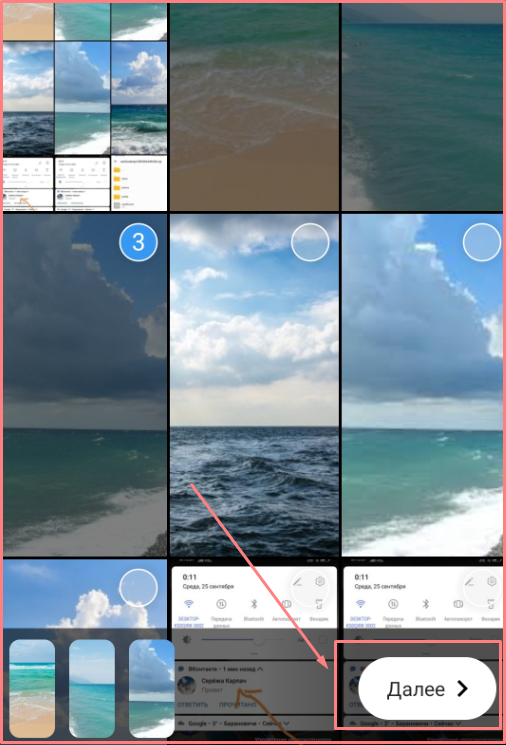 Чтобы узнать, как это сделать, ознакомьтесь с нашим полным руководством ниже.
Чтобы узнать, как это сделать, ознакомьтесь с нашим полным руководством ниже.
Истории в Instagram – это набор фотографий или видео, которые длятся 15 секунд, прежде чем перейти к следующей. Они исчезают через 24 часа после того, как вы их опубликовали. Вместо того, чтобы отображаться в ленте, как обычные сообщения, они отображаются в верхней части приложения.
В Instagram Stories есть множество инструментов, которые стимулируют участие. Вы можете задавать вопросы своим подписчикам, накладывать музыку на изображения, создавать опросы и многое другое. Они делают вашу платформу немного более личной.
Как опубликовать несколько фотографий в своей истории в InstagramСуществует несколько способов публикации нескольких фотографий в своей истории в Instagram. Проверьте их ниже.
Публикация нескольких фотографий в одной истории Если вы хотите, чтобы все ваши фотографии отображались на одном экране в одной истории, следуйте этому пошаговому процессу.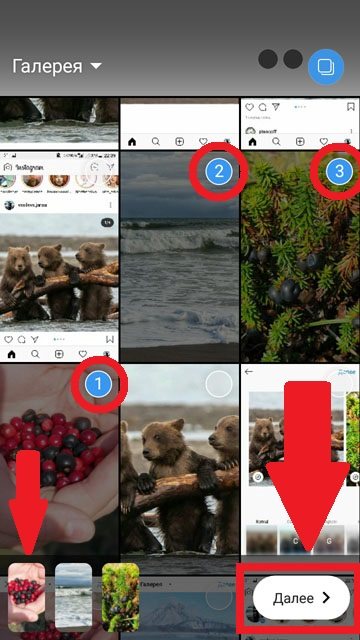
- Открывайте Stories в приложении Instagram.
- Сделайте снимок или добавьте его из альбома камеры.
- Коснитесь лотка с наклейками.
- Прокрутите, пока не найдете наклейку с фотографией.
- Нажав на наклейку с фотографией, вы можете выбрать другую фотографию для добавления на экран.
- Повторяйте этот процесс, пока на экране не появятся все нужные фотографии.
- Вы можете перемещать свои фотографии и изменять их размер, чтобы они выглядели именно так, как вы хотите.
- Также не стесняйтесь добавлять в историю текст, музыку или другие стикеры.
- Как только вы закончите, поделитесь историей!
Если вы предпочитаете, чтобы каждая фотография была отдельным слайдом, следуйте приведенным ниже инструкциям.
- Открывайте Stories в приложении Instagram.
- Коснитесь значка фотографии.

- Выберите значок с несколькими фотографиями (он должен быть над вашей фотогалереей).
- Коснитесь фотографий, которые вы хотите добавить, в том порядке, в котором вы хотите их добавить. Вы можете добавить до десяти одновременно.
- Теперь вы можете добавлять фильтры, наклейки, текст или музыку к каждой отдельной фотографии.
- Пресс-пост!
Если вам нравятся коллажи, попробуйте опубликовать свои истории с помощью Instagram Layout. Чтобы узнать, как это сделать, ознакомьтесь с пошаговым руководством ниже.
- Открывайте Stories в приложении Instagram.
- Коснитесь значка «Макет» (который должен находиться в левой части экрана).
- Пролистайте различные варианты макета, пока не найдете тот, который вам нравится.
- Коснитесь значка фотографии, чтобы выбрать изображения, которые вы хотите включить в коллаж.

- После того, как вы добавили все нужные фотографии, вы можете добавить текст, музыку, наклейки или фильтры.
- Когда закончишь, нажми пост!
Instagram Stories — это здорово, но ими сложно пользоваться. Таким образом, вы можете задаться вопросом … зачем вообще беспокоиться? Что ж, истории Instagram на самом деле могут быть действительно отличным инструментом, особенно если вы хотите получить больше подписчиков. Ознакомьтесь с основными преимуществами Instagram Stories ниже.
Они появляются в верхней части новостных лент
Иногда алгоритм Instagram может разочаровывать. Иногда кажется, что ваш контент почти никому не доступен. Использование историй — отличный способ напомнить своим подписчикам, что вы присутствуете и публикуете.
Они дают вам возможность взаимодействовать с вашими подписчиками
Истории, как правило, состоят из импровизированных изображений и видео. Таким образом, они, как правило, более близки и напоминают вашим подписчикам о вашей личности. Используя некоторые функции, вы также можете задавать вопросы своим подписчикам и взаимодействовать с ними на более личном уровне.
Таким образом, они, как правило, более близки и напоминают вашим подписчикам о вашей личности. Используя некоторые функции, вы также можете задавать вопросы своим подписчикам и взаимодействовать с ними на более личном уровне.
Истории легко анализировать
Вы можете точно знать, кто просматривал ваши истории. Хотя вы можете отслеживать охват и взаимодействие с вашими сообщениями в Instagram, это не позволяет вам точно видеть, кто взаимодействует с вашими сообщениями.
Вы можете сохранять истории в качестве основных моментов
Если вам не нравятся истории, потому что они исчезают через 24 часа, вам будет приятно узнать, что Instagram теперь позволяет сохранять ваши истории в качестве основных моментов. Эти основные моменты отображаются на вашей странице и могут быть добавлены в любое время. Это отличный способ сохранить воспоминания об определенном дне или информацию по определенной теме.
Как добавить несколько фотографий в публикацию в Instagram Помимо добавления нескольких фотографий в свои истории в Instagram, вы также можете добавить несколько фотографий в публикацию в Instagram. Узнайте, как это сделать ниже!
Узнайте, как это сделать ниже!
- Откройте приложение Instagram.
- Щелкните значок плюса в верхней части экрана.
- Выберите «опубликовать» в раскрывающемся меню.
- В левой части экрана должна быть иконка для выбора нескольких фотографий. Он находится рядом со значком камеры.
- После того, как вы коснулись значка нескольких фотографий, вы можете выбрать до десяти фотографий для добавления. Выберите их в том порядке, в котором вы хотите, чтобы они были опубликованы.
- Теперь вы можете редактировать каждую фотографию, если хотите.
- Добавить подпись.
- Нажми поделиться!
К сожалению, это невозможно. Если вы забыли добавить фотографию при создании публикации, ваш единственный вариант — удалить публикацию и переделать ее, включив в нее все фотографии, которые вы хотели бы включить.



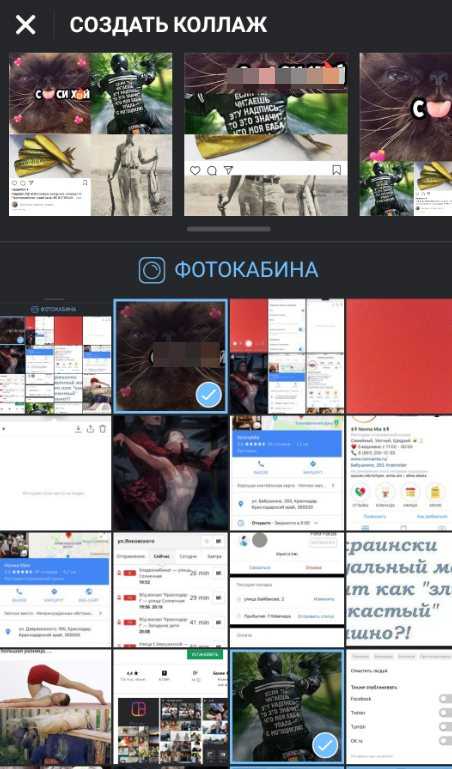
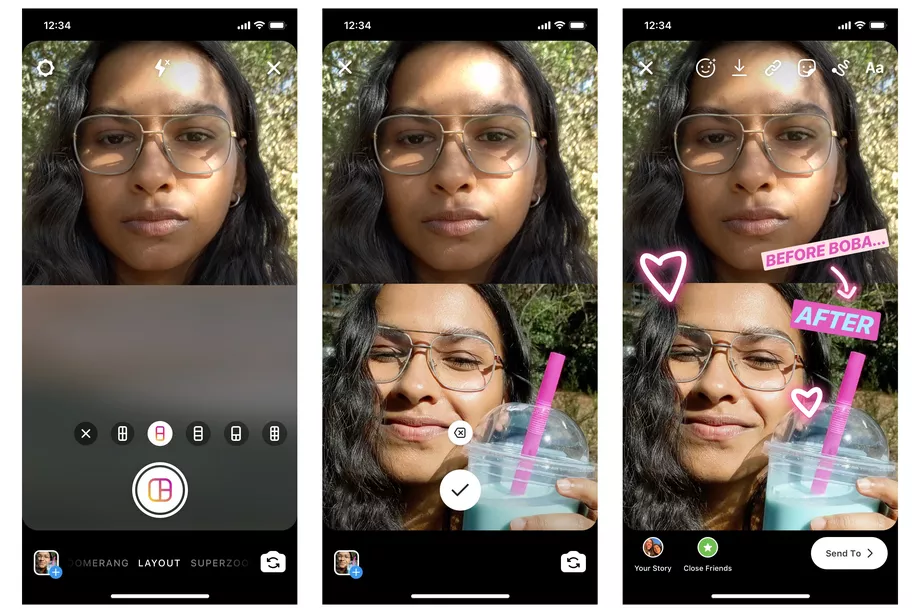 Тем не менее, на пути к добавлению нескольких фотографий в историю Instagram попробуйте перетащить изображения, которые вы выбрали в макете коллажа. Если вы выберете другой тип макета или поменяете картинки, вам придется начинать заново.
Тем не менее, на пути к добавлению нескольких фотографий в историю Instagram попробуйте перетащить изображения, которые вы выбрали в макете коллажа. Если вы выберете другой тип макета или поменяете картинки, вам придется начинать заново.
 Затем вы увидите наклейку с надписью «Добавить в историю». Нажмите на нее, чтобы добавить изображение, которое вы скопировали, в свою историю. Между тем, вы также можете щелкнуть текстовый инструмент и вставить его вручную.
Затем вы увидите наклейку с надписью «Добавить в историю». Нажмите на нее, чтобы добавить изображение, которое вы скопировали, в свою историю. Между тем, вы также можете щелкнуть текстовый инструмент и вставить его вручную.
